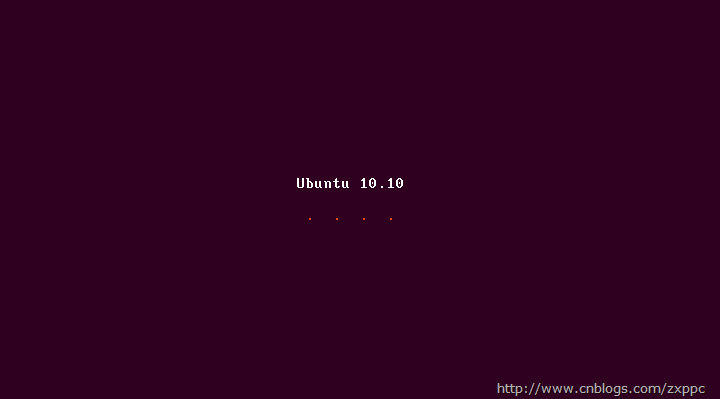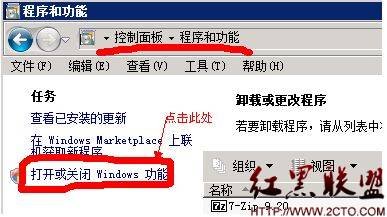xp系统宽带无法建立连接为什么(windows xp点了清理向导怎么办)
2023-05-22 08:56:41 阅读( 9924)
在建立宽带拨号时,在选择“新建连接向导”来新建宽带连接,点击下一步后,页面上的“用拨号调制解调器连接”和“用要求用户名和密码的宽带连接来连接”是灰色的不可选择状态。
建立宽带拨号时,选择“新建连接向导”来创建新的宽带连接。单击“下一步”后,页面上的“使用拨号调制解调器连接”和“使用需要用户名和密码的宽带连接连接”呈灰色显示。
根据之前的处理经验,应该是系统的远程访问连接管理器服务没有启动造成的。
修复方法如下:
点击“开始-运行”,进入“services.msc”,点击“确定”或者右键“我的电脑”选择管理,点击“服务和应用”,选择“服务”,如下图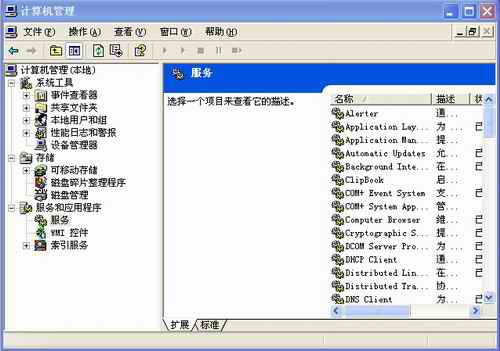 。
。
找到相关项目(红线,此图为正常系统,此处未启动异常系统)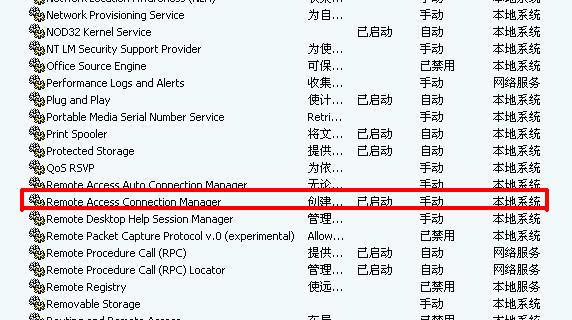 。
。
Select Remote Access Connection Manager, double-click Remote Access Connection Manager, and change its startup type to "Manual".
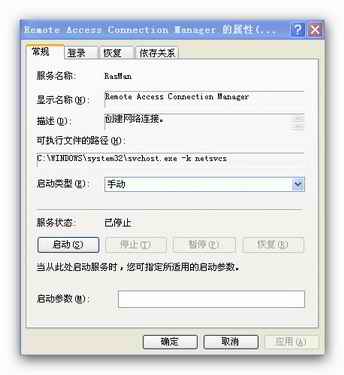
然后单击开始,
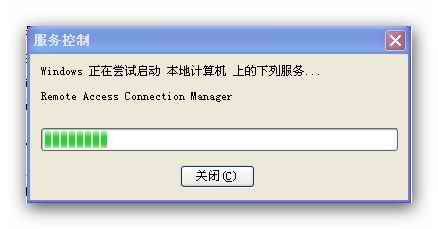
如果该服务无法启动,可以通过以下方式解决:
方法一:根据网上的信息修改报名表(来自微软官方)。
确保在以下注册表子项中将Objectname项设置为LocalSystem:
HKEY_LOCAL_MACHINESYSTEMCurrentControlSetServicesRasMan
验证后,请删除以下注册表子项。在没有安装SP1的基于Windows XP的计算机上,这些子项可能会导致本文前面描述的症状:
HKEY_LOCAL_MACHINESYSTEMCurrentControlSetServicesRasManPPPEAP
HKEY_LOCAL_MACHINESYSTEMCurrentControlSetServicesRasManPPPEAP
为了确保Objectname项设置为LocalSystem值,
And to back up that registry subitem of the current control setting service personnel of HKEY _ local _ machine system,
请按照以下步骤操作:1。启动注册表编辑器。
2.查找以下子项:
HKEY_LOCAL_MACHINESYSTEMCurrentControlSetServicesRasMan
3.在“文件”菜单上,单击“导出”。
4.在文件名框中键入导出的rasman密钥,然后单击保存。
5.在“RasMan”子项中,找到并单击“ObjectName”字符串项。
6.如果“ObjectName”项的值未设置为“LocalSystem”,请单击“编辑”菜单上的“修改”。
7.在数字数据框中,键入LocalSystem,然后单击确定。
要从HKEY _本地_机器系统当前控制设置服务用户注册表子项中删除子项25和26,请按照下列步骤操作:
1.找到并单击以下子项:
HKEY_LOCAL_MACHINESYSTEMCurrentControlSetServicesRasManPPPEAP
2.在编辑菜单上,单击删除。
3.单击“是”。
4. 找到并单击下面的子项:
HKEY_LOCAL_MACHINESYSTEMCurrentControlSetServicesRasManPPPEAP
5. 在“编辑”菜单上,单击“删除”。
6. 单击“是”。
7. 退出注册表编辑器,然后重新启动计算机。
方法2:在完成方法
1 中的步骤后尝试执行系统恢复时,如果仍收到错误信息,则请执行下列操作: 1. 单击“开始”,再单击“运行”,然后键入%windir%inf。
2. 找到“sr.inf”文件并右键单击该文件,然后单击“安装”。
3. 在“所需文件”对话框中,单击“浏览”。在Windows XP 光盘的“i386”文件夹中找到“Sr.sy_”文件,单击该文件,然后单击“打开”。
4. 完成安装后,请重新启动计算机。
通过上述方法问题同样存在,尝试另外的一种解决方法:
方法3:
1、打开注册表编辑器,删除以下两个键:
HKEY_LOCAL_MACHINESystemCurrentControlSetServicesWinsock
HKEY_LOCAL_MACHINESystemCurrentControlSetServicesWinsock2
2、用记事本打开%winroot%inf ettcpip.inf文件,找到:
[MS_TCPIP.PrimaryInstall]
Characteristics=0xa0 ------把此处的0Xa0改为0x80 保存退出
3、打开本地连接的TCP/IP属性---添加协议---从磁盘---找到刚保存的nettcpip.inf(%winroot%inf ettcpip.inf)文件,然后选择“TCP/IP
协议”(注意:不是TCP/IP 版本6)。安装之后返回将TCP/IP协议删除卸载,重启。
4、重启后重新安装一次本地连接的TCP/IP协议,重启。
5、配置IP地址,测试。
方法4:(最方便)
比较简单的方法是:下载WINSOCKFIX修复工具。测试通过。
必须注意的是
plug and play
Remote procedure Call (Rpc)
Telephony
这三个服务也必须全部启动
此时或重启机器,再进行设置新建连接向导,发现灰色区已变正常:
备注:有的时候该服务项启动出错,会出现1068或者126提示出错,此时可以参阅windows系统帮助或者微软的帮助中心,具体情况具体分析。如果还是搞不定,那么覆盖安装系统是可以解决该问题的。
-
上一篇:系统关机没反应(系统已关机)
猜你喜欢
Guessyoulike